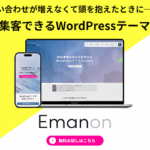Ads by Quadsは広告を効率的に配置・管理するプラグイン
目次
Ads by Quadsとは
WordPressプラグインの「Ads by Quads」(またはWP QUADS、正式名称「AdSense Plugin WP QUADS」)は、WordPressサイトにGoogle AdSenseなどの広告を効率的に配置・管理するための人気のあるツールです。
主な特徴は以下の通りです。
- 広告の自動挿入と簡単な配置:
- 手動で広告コードを一つ一つ貼り付ける手間を省き、記事の冒頭、中間、文末、特定の段落の後、画像の後など、様々な場所に自動で広告を挿入できます。
- ショートコードやウィジェット、PHP関数を使って、好きな場所に手動で広告を挿入することも可能です。
- 広告コードを一元管理できるため、広告の差し替えや削除も簡単に行えます。
- 多様な広告タイプへの対応:
- Google AdSense(テキスト広告、ディスプレイ広告、リンク広告、記事内広告など)だけでなく、HTML、JavaScript、PHP、画像バナーなど、あらゆる広告ネットワークの広告コードをサポートしています。
- 有料版ではAMP広告やGoogleアドセンスの自動広告にも対応している場合があります。
- 高度な表示条件設定:
- デバイス(PC、タブレット、モバイル)ごとに広告の表示を調整できます。
- 特定の記事、ページ、カテゴリー、タグ、投稿タイプ、著者など、詳細な条件に基づいて広告の表示/非表示を設定できます。
- 404ページやアーカイブページなど、特定のページタイプでの広告表示も制御可能です。
- ユーザーの役割(ログインユーザーかどうかなど)によって広告の表示を調整することもできます。
- 広告管理機能:
- 複数の広告をグループ化して、同じ場所にランダムに表示する広告ローテーション機能があります。
- 広告の開始日や終了日を設定して、スケジュールに基づいて表示できます。
- クリック数や表示回数のトラッキング機能(有料版でより詳細なレポート)も備わっています。
- パフォーマンスへの配慮:
- サイトの読み込み速度に影響を与えないように、軽量に設計されています。
- キャッシュプラグインとの互換性も高く、動的な広告配信をサポートします。
- 有料版(Pro版)の機能強化:
- 無料版でも十分な機能がありますが、有料版では広告の設置数無制限、AMP広告対応、デバイス別表示調整、自動広告設定、A/Bテスト、クリックスルー詐欺防止、Ad Blocker対策など、より高度な機能が利用できます。
もともと人気があった「Quick AdSense」プラグインの開発が停止したため、その後継として開発された経緯があり、高い互換性とパフォーマンス改善が図られています。初心者でも直感的に設定できるユーザーフレンドリーなインターフェースも特徴の一つです
Ads by Quadsの使い方
WordPressプラグイン「Ads by Quads」(旧称:WP Quads、Quick AdSense Reloaded)は、Google AdSenseをはじめとする様々な広告コードをWordPressサイトに簡単に挿入・管理できる非常に便利なツールです。テーマファイルを直接編集することなく、記事の様々な場所やウィジェットエリアに広告を自動挿入したり、ショートコードを使って好きな場所に配置したりできます。
以下に基本的な使い方を説明します。
1. プラグインのインストールと有効化
- WordPressの管理画面にログインします。
- 「プラグイン」>「新規追加」へ移動します。
- 検索ボックスに「Ads by Quads」または「WP Quads」と入力して検索します。
- 「Ads by Quads – Adsense Ads, Banner Ads, Popup Ads」というプラグインを見つけたら、「今すぐインストール」をクリックします。
- インストールが完了したら、「有効化」をクリックします。
2. 広告コードの登録
プラグインを有効化すると、WordPress管理画面の左メニューに「WP QUADS」という項目が追加されます。
- 「WP QUADS」>「Ad Settings」または「Create Ad」をクリックします。
- 広告の種類を選択します。Google AdSenseを利用する場合は「Google AdSense」を選択します。カスタムの広告コード(ASPのアフィリエイト広告など)を貼りたい場合は「Plain Text / HTML / JS」を選択します。
- 広告の管理名を入力します。(例:記事上アドセンス)
- 選択した広告の種類に応じて、広告コードを入力または必要な情報を設定します。
- Google AdSenseの場合: Google AdSenseから取得した広告コードを貼り付けます。AMP対応させる場合は「AMP compatibility」オプションをチェックします。
- Plain Text / HTML / JSの場合: 取得した広告コード(HTML、JavaScriptなど)をそのまま貼り付けます。
- 必要に応じて、広告の表示ラベル(例:「スポンサーリンク」)を設定したり、広告の左右中央揃え、余白(マージン)、パディングなどを調整します。
- 「Next」または「Publish」ボタンをクリックして広告を保存します。
このようにして、複数の広告ユニットを登録することができます。
3. 広告の表示位置の設定
登録した広告をサイトのどこに表示するかを設定します。
WP QUADSの管理画面(「WP QUADS」>「Ad Settings」または「All Ads」から編集したい広告を選択)には、広告の表示位置に関する様々なオプションがあります。
3.1 記事内への自動挿入
特に便利なのが、記事内への自動挿入機能です。
- Beginning of Post: 記事の冒頭
- Middle of Post: 記事の途中
- End of the Post: 記事の末尾
- After Paragraph: 指定した段落数の後に広告を挿入(例:3つ目の段落の後)
- After Every X Paragraph: X個の段落ごとに広告を挿入
- Right after the more tag: 「続きを読む」タグの直後
- Right before the last Paragraph: 最後の段落の直前
- After Image: 指定した画像の後
- By Word Count: 特定の文字数後
- Ad After HTML Tag: 指定したHTMLタグ(p, img, h1-h6など)の後に挿入
これらのオプションから、広告を表示したい位置を選択し、必要に応じて詳細設定を行います。
3.2 ショートコードやPHPタグでの配置
より柔軟な配置をしたい場合は、ショートコードやPHPタグを使用できます。
- ショートコード: 記事やページの本文エディタに
[quads id=1]のようにショートコードを挿入することで、指定したIDの広告を表示できます。(「1」は登録した広告のIDです。WP QUADSの「All Ads」画面で各広告のIDを確認できます。) - PHPタグ: テーマファイル(
single.phpやpage.phpなど)を直接編集できる場合は、PHPタグを使って広告を挿入することも可能です。<?php if(function_exists('quads_ad')) echo quads_ad(1); ?>のように記述します。(これもIDは任意です。)
3.3 ウィジェットでの配置
サイドバーやフッターなどのウィジェットエリアに広告を表示したい場合は、以下の手順で行います。
- WordPressの管理画面で「外観」>「ウィジェット」へ移動します。
- 利用できるウィジェットの中から「WP QUADS Ad Widget」を探し、広告を表示したいウィジェットエリア(例:サイドバー)にドラッグ&ドロップします。
- ウィジェットの設定で、表示したい広告のIDを選択します。
- 「保存」をクリックします。
4. 広告の表示条件設定
WP QUADSは、広告の表示条件を細かく設定できる機能も備えています。
- Visibility (表示する/しない):
- Post Types: 特定の投稿タイプ(投稿、固定ページなど)でのみ表示するかどうか
- Categories/Tags: 特定のカテゴリやタグの記事でのみ表示するかどうか
- Posts/Pages: 特定の投稿やページでのみ表示するかどうか
- Devices: モバイル、タブレット、デスクトップなど、デバイスの種類によって表示を切り替える
- User Roles: ログインユーザーの役割によって表示を切り替える
これらの設定を組み合わせることで、より効果的な広告運用が可能です。
5. その他の機能
- Ad Rotator: 複数の広告をローテーション表示する機能。
- GEO Location: 国や都市に基づいて広告をターゲットする機能(Pro版)。
- Ad Blocker Detection: アドブロックを使っている訪問者に対してメッセージを表示する機能(Pro版)。
- AMPサポート: AMPページにも簡単に広告を表示できます。
- キャッシュプラグインとの互換性: WP RocketやW3 Total Cacheなどの主要なキャッシュプラグインに対応しています。
注意点
- Google AdSenseのポリシー遵守: AdSense広告を設置する際は、Googleのポリシーを必ず遵守してください。特に、広告の数を増やしすぎたり、誤クリックを誘発するような配置は避けるようにしましょう。
- サイトの表示速度: 多くの広告を設置するとサイトの表示速度に影響を与える可能性があります。定期的にサイトの速度をチェックし、最適化を心がけましょう。
- Pro版の検討: より高度な機能(詳細なターゲティング、A/Bテストなど)が必要な場合は、WP QUADS Pro版の利用を検討してください。
Ads by Quadsは非常に多機能なプラグインですので、まずは基本的な設定から始め、徐々に機能を試していくことをお勧めします。
Ads by Quadsの注意点
WordPressプラグインの「Ads by Quads」(またはWP Quads)は、以前人気のあった「Quick AdSense」の後継として開発された広告管理プラグインです。多くのユーザーがGoogle AdSenseなどの広告をサイトに挿入・管理するために利用しています。
しかし、その利便性の一方で、いくつかの注意点も報告されています。以下に主な注意点をまとめました。
1. 無断でページを作成・メニューに追加する問題(特に無料版)
- 以前のバージョンでは「Buy AdSpace」ページ、最近のアップデートでは「Hide Ads for Premium Members」ページを自動的に作成し、サイトのメニューに挿入するという報告があります。
- これらのページは、たとえ削除してもプラグインによってすぐに再作成されてしまうことがあり、ユーザーから「ランサムウェアのようだ」と批判の声が上がっています。
- 設定で「Hide Ads for Premium Members」を無効にしても効果がない場合があるとの報告もあります。
2. サポートと返金対応の不満
- 一部のユーザーからは、サポートチームの対応が非常に遅い、または全く応答がないといった不満が報告されています。
- 特にPro版の購入後の返金保証についても、「詐欺的」との声があり、PayPalなどを介して返金を要求する必要があったケースも報告されています。
3. バグや互換性の問題
- プラグインのアップデート後に、PHPのエラーや警告が表示される、広告が表示されなくなる、AMPページでレイアウトが崩れるなどのバグや互換性の問題が報告されています。
- 特定のテーマや他のプラグインとの競合により、予期せぬ動作が発生する可能性もあります。
- 最新のWordPressバージョンとの互換性について、常にチェックが必要です。
4. 広告表示の不具合
- Lazy Loadingを有効にするとページの読み込みに問題が発生する、特定の条件下で広告が表示されない、または正しくローテーションしないなどの報告があります。
- 広告の配置や表示条件に関する設定が意図通りに機能しない場合もあります。
5. 開発状況と信頼性
- 以前のQuick AdSenseが開発停止になった経緯があるため、後継であるWP Quadsも今後の開発やサポート体制が安定しているかについては、ユーザー自身が注意深く見守る必要があります。
WP Quadsを利用する際の推奨事項
- 常に最新バージョンにアップデートする: バグ修正や改善が含まれている可能性がありますが、同時に新たな問題が発生する可能性も考慮しましょう。
- バックアップを定期的に取る: プラグインの導入やアップデート前には、必ずWordPressサイトのバックアップを取っておきましょう。
- テスト環境で試す: 本番サイトに導入する前に、可能であればステージング環境などでテストを行い、問題がないか確認しましょう。
- 公式フォーラムやレビューをチェックする: 他のユーザーの報告やプラグインのサポートフォーラムを定期的に確認し、最新の情報を入手しましょう。
- 代替プラグインの検討: もし上記のような問題が頻繁に発生し、解決が難しい場合は、「Ad Inserter」や「Advanced Ads」など、他の評価の高い広告管理プラグインの利用も検討しましょう。
Ads by Quadsは便利な機能を提供していますが、特に無料版での意図しないページ生成や、サポートに関する問題が報告されているため、利用する際はこれらの注意点を理解した上で、慎重に運用することが重要です。